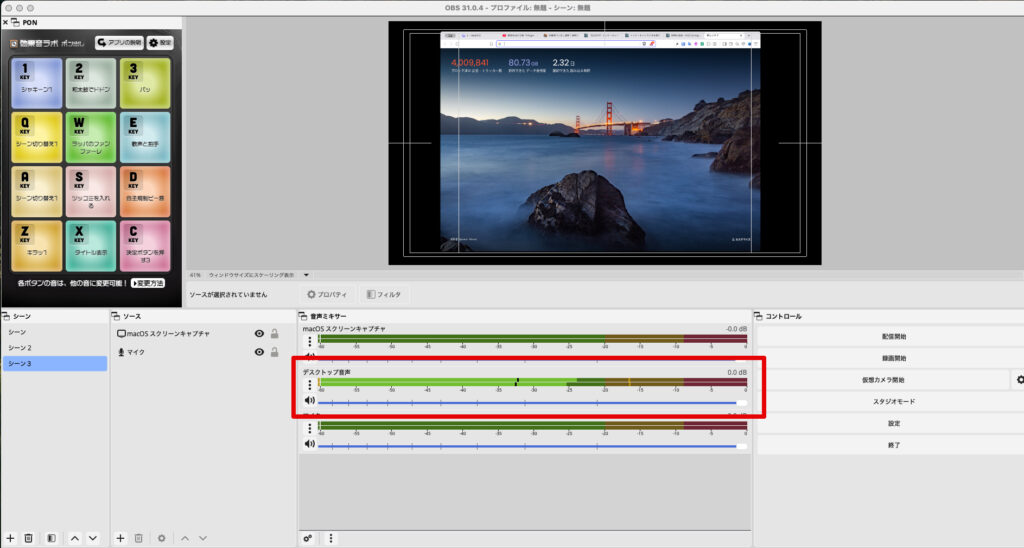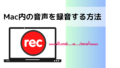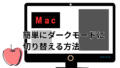OBSの「カスタムブラウザドック」という機能を使うと、OBSの操作画面上で効果音のポン出しができるようになります。
この記事ではMacでの設定方法を解説します。
Macの場合、サウンド設定をきちんとやらないと効果音のポン出しが録音に入りません。
以下の3つの手順が必要になります。
- Macのサウンド設定
- OBSの音声設定
- 効果音のドックの設置
順番に進めていきましょう。
Macのサウンド設定
ポン出し音を録音したければ、Mac内の音声を録音できるようにMacの方の設定が必要になります。
BlackHoleをダウンロードし、Audio MIDI設定で「複数出力装置」を作成します。
このあたりの手順は以下の記事を参考にしてください。
サウンド設定の出力の方は「複数出力装置」(BlackHole ch16 + ヘッドホン)を選択、入力は外付けマイクなど入力に使うデバイスを選択します。
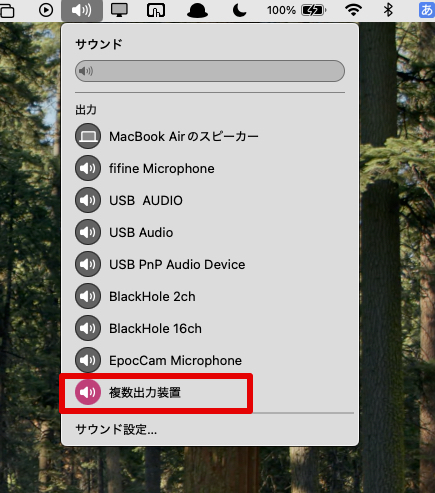
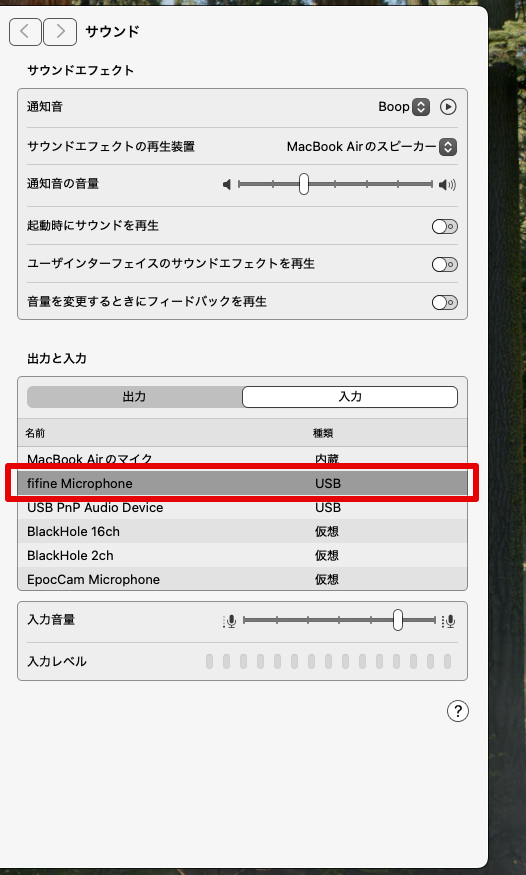
OBSの音声設定
OBSの音声設定をしていきましょう。
コントロールの「設定」をクリックします。
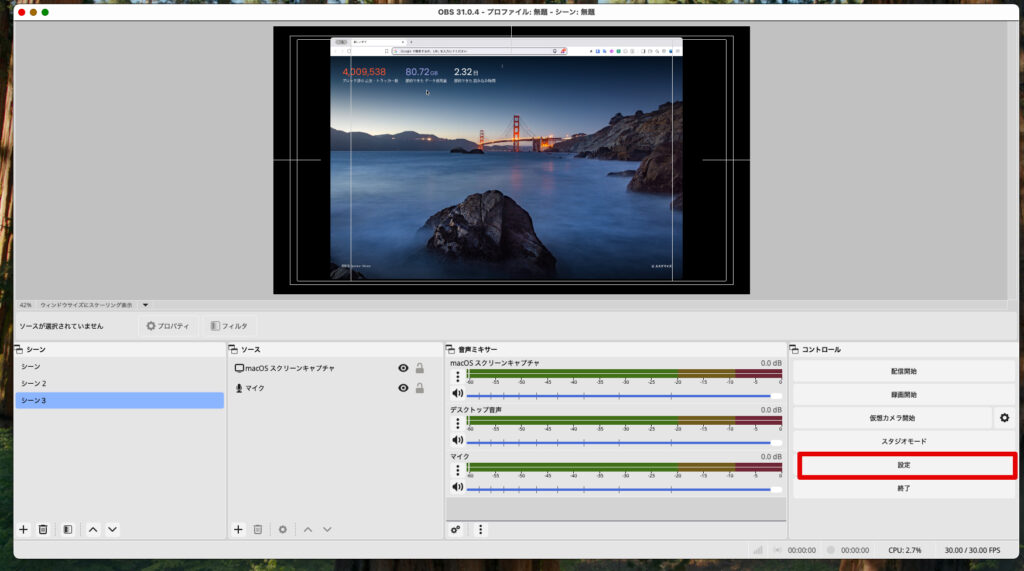
↓
「設定」のウィンドウが開きます。
左側のメニューの「音声」を選択し、「デスクトップ音声」を「規定」に変更します。
「マイク音声」も「規定」を選択します。
「OK」をクリックしてウィンドウを閉じます。
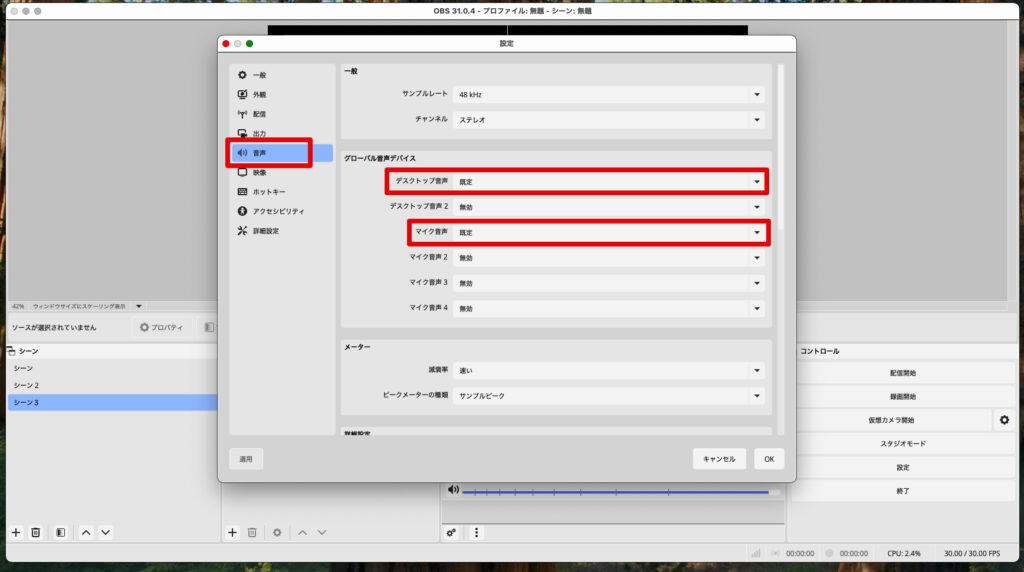
↓
「音声ミキサー」のウィンドウ内に「デスクトップ音声」があることを確認します。
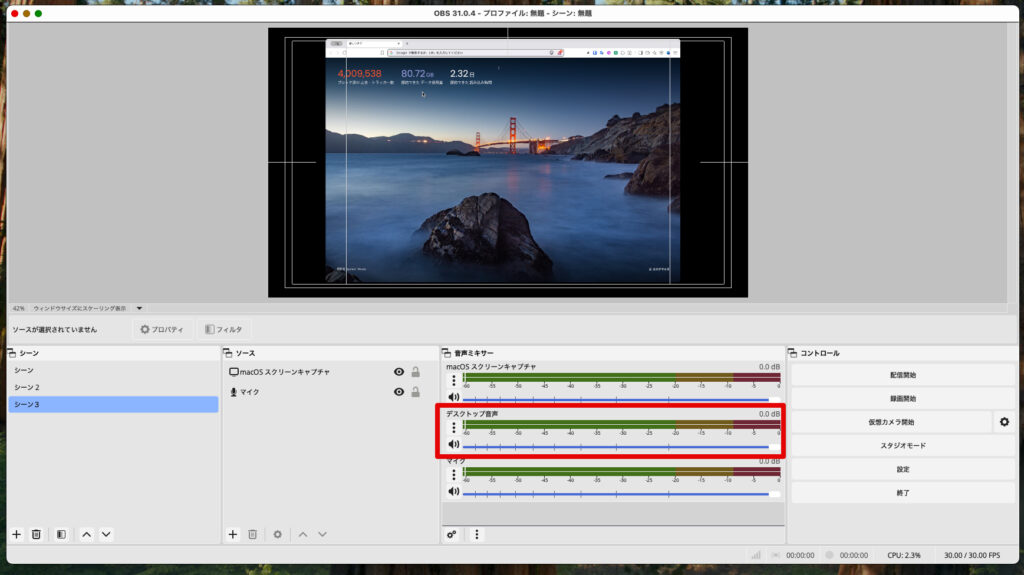
効果音のドックの設置
OBSの「カスタムブラウザドック」という機能を使うと、「効果音ラボ」というサイトの効果音素材をOBS内で使えるようになるます。
効果音ラボのWebアプリ
「効果音ラポ」のホームページを開くと、右上に「効果音ポン出し」というメニューがあります。

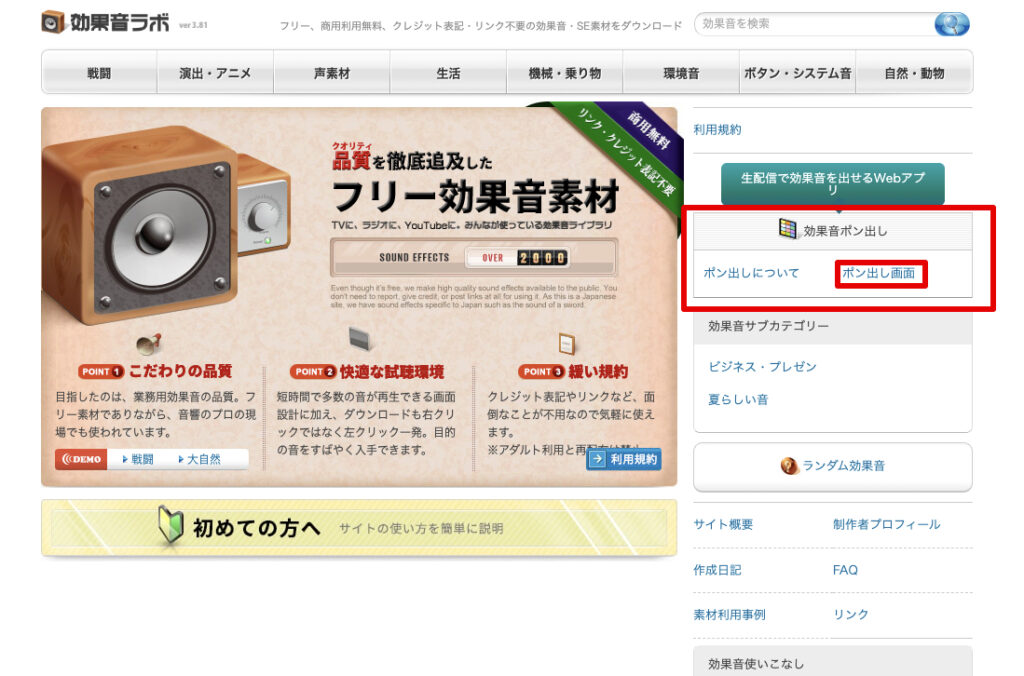
↓
「ポン出し画面」の文字をクリックするとWebアプリのページが開き、12個の効果音がデフォルトで使えるようになっています。
この画面をブラウザではなくOBS上に表示して操作できるように設定していきます。
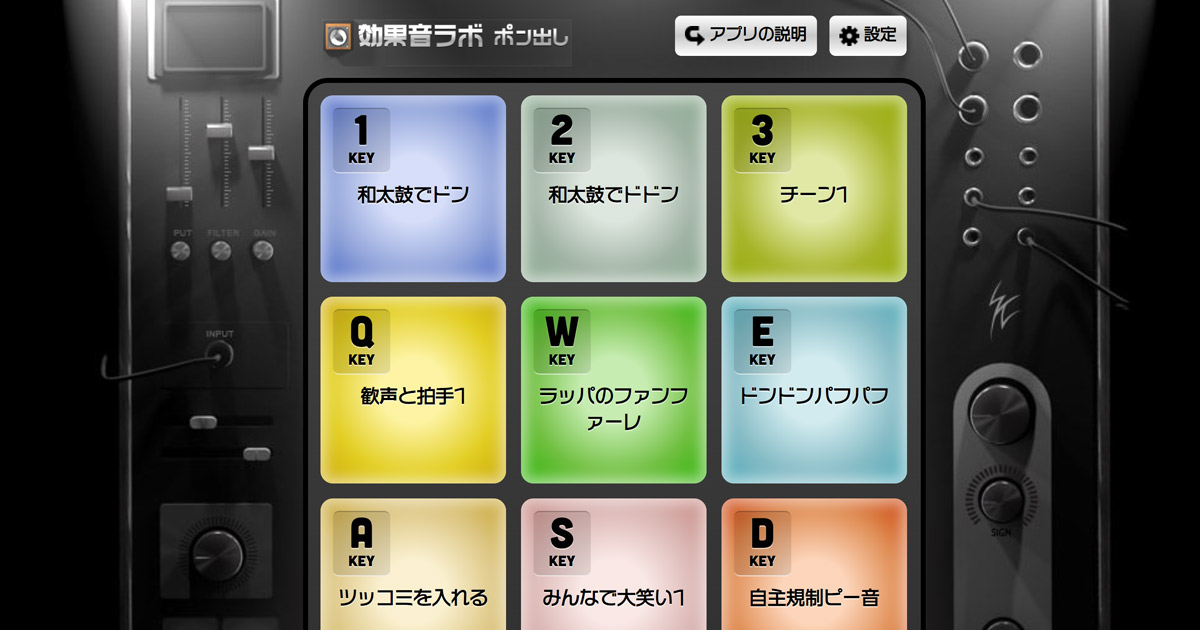

カスタムブラウザドック
OBSのメニューバーの「ドック」から「カスタムブラウザドック」という項目を選択します。
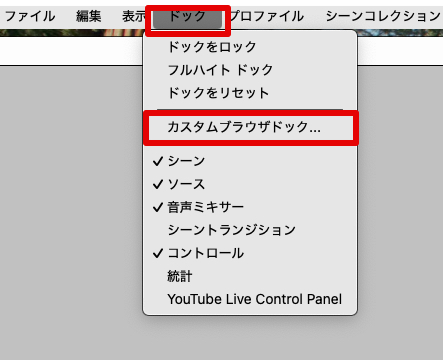
↓
登録ウィンドウが開くので、ドック名をつけてURLを登録すると、新しいドックが作成されます。
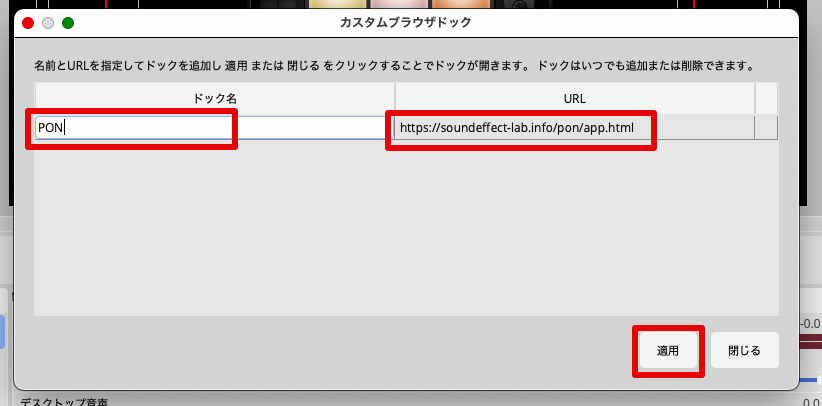
↓
ローディングが始まり、しばらくするとポン出しアプリのウィンドウが表示されます。
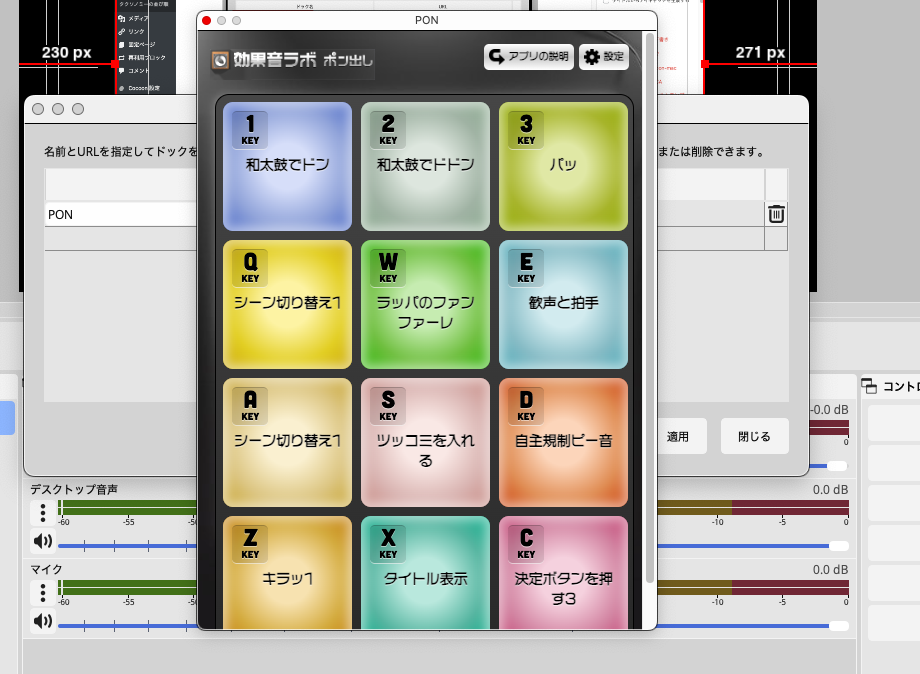
↓
これをドラッグして好きな位置に配置します。
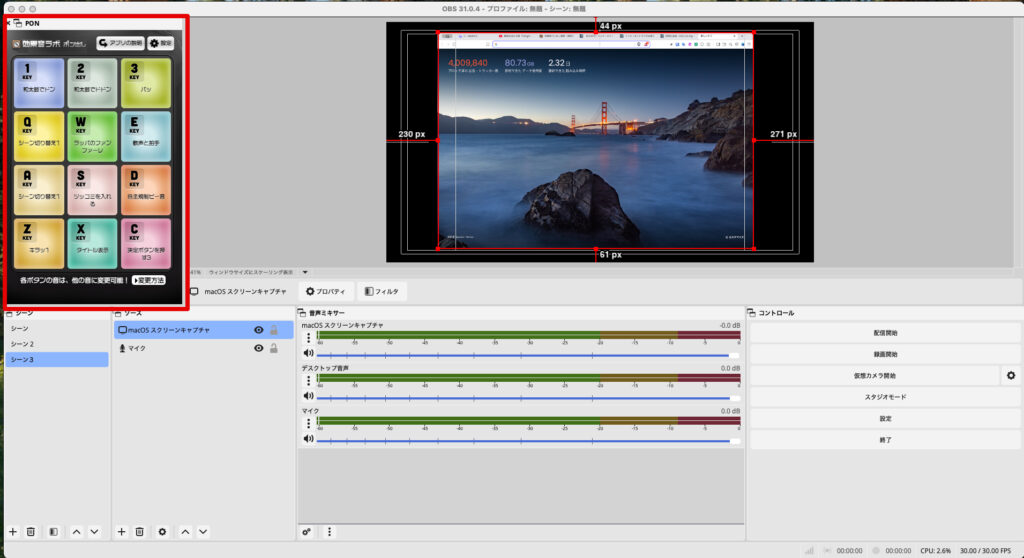
↓
ポン出しボタンを押してみて、音声ミキサーの「デスクトップ音声」が反応しているか確認してください。
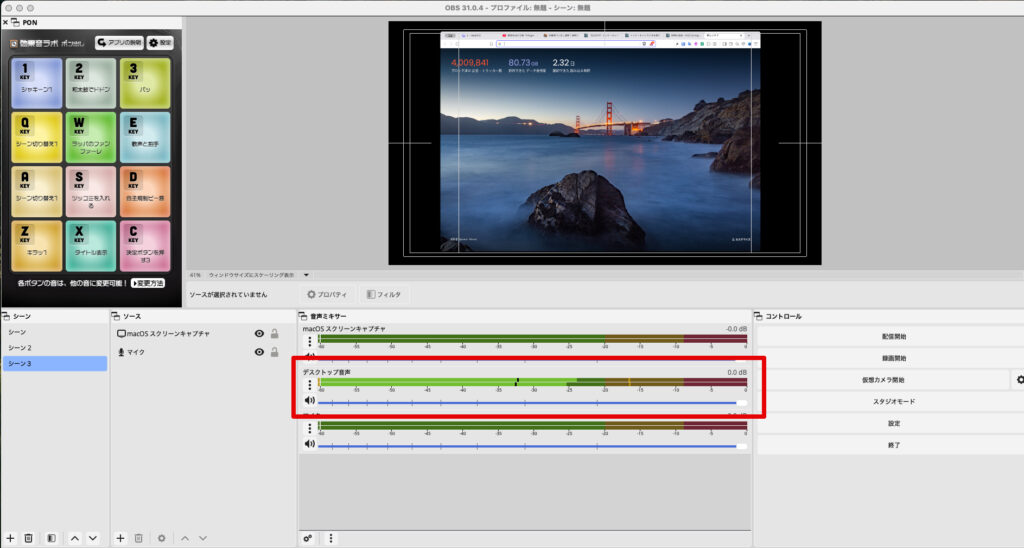
OBS上の表示させたくないときは、「ドック」を開き、作成した効果音ポン出しのドックの冒頭のチェックをはずします。
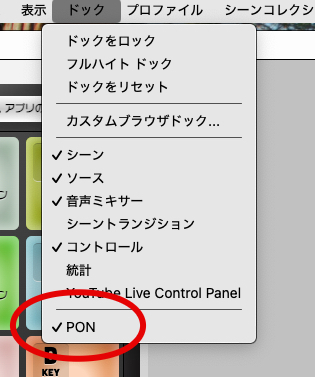
ポン出し音の変更
ポン出しボタンにはデフォルトで12個の効果音が割り振られています。
そのまま使うこともできますし、他の音に差し替えることもできます。
音の差し替えをする場合、一度ドッキングさせたウィンドウを外しましょう。
ページ全体を表示できるので、音選びがしやすくなります。
ポン出しボタンの上部にある「アプリの説明」あるいは「変更方向」をクリックします。どちらをクリックしても同じページに飛びます。
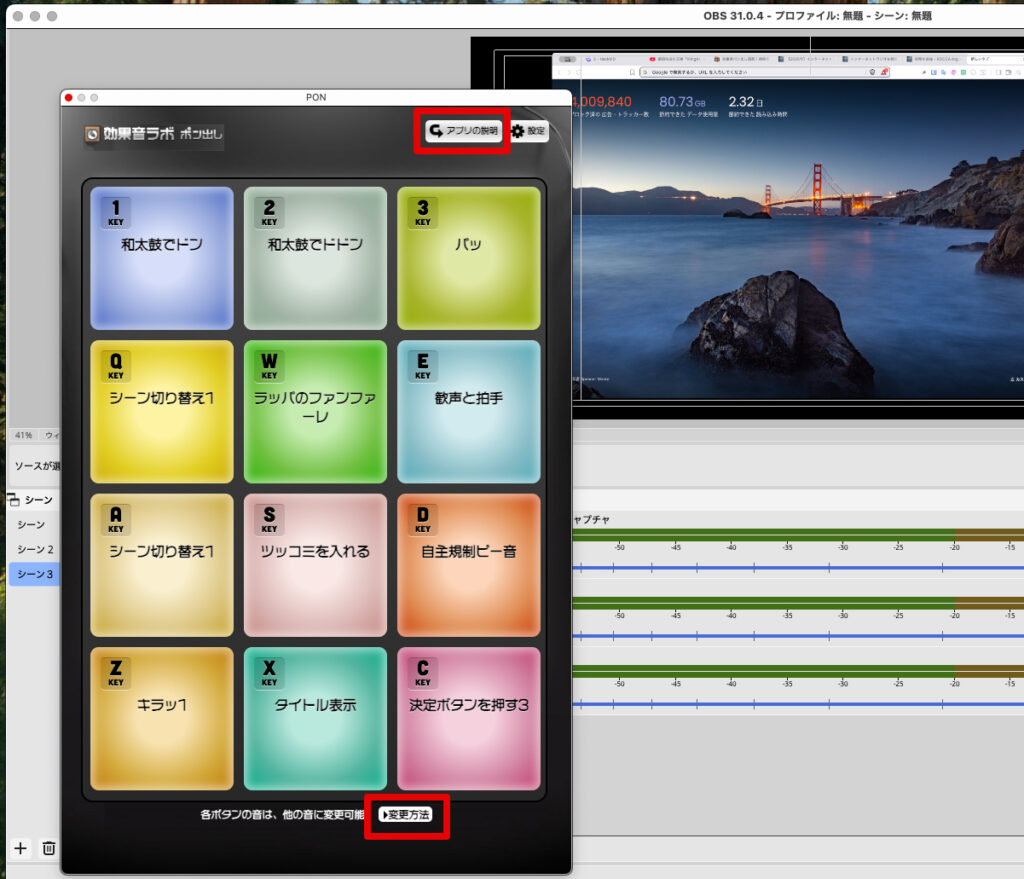
↓
ここから効果音の素材をまとめてあるページに入り、音探しをします。
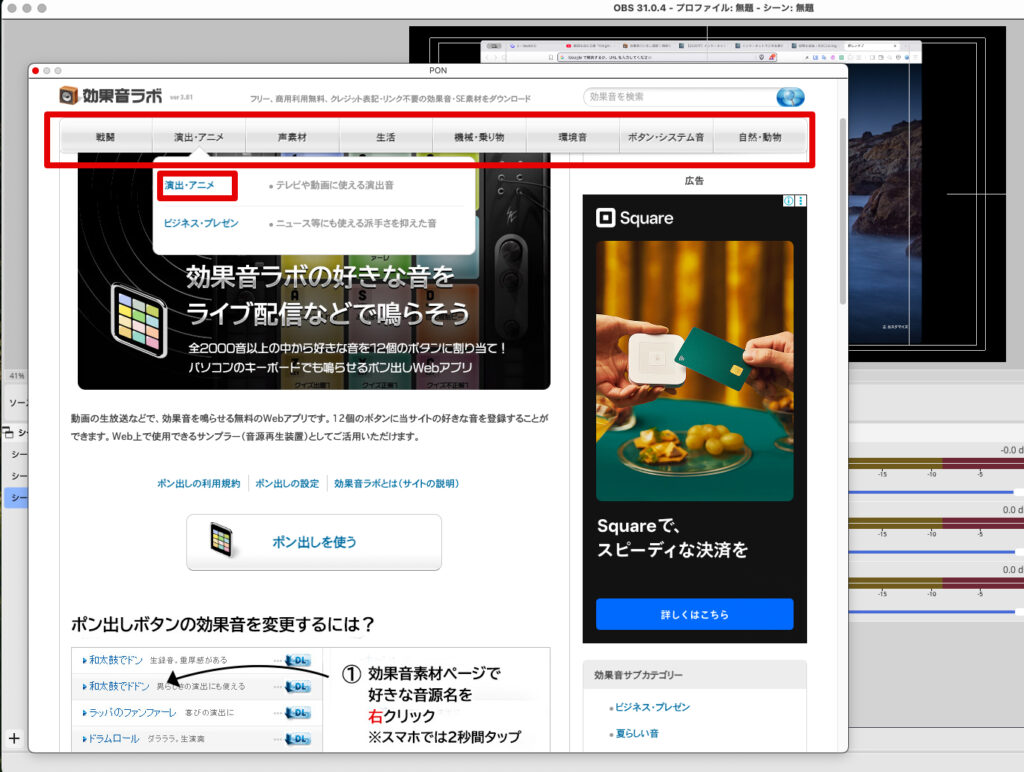
↓
効果音の名前の上で左クリックすると音が出ます。
使いたい音が見つかったら名前の上で右クリックします。
その音を12個のポン出しボタンのうちのどれに割り振りたいか尋ねられます。
割り振りたいボタンを選んでクリックすると、そこに新しい音が登録されます。
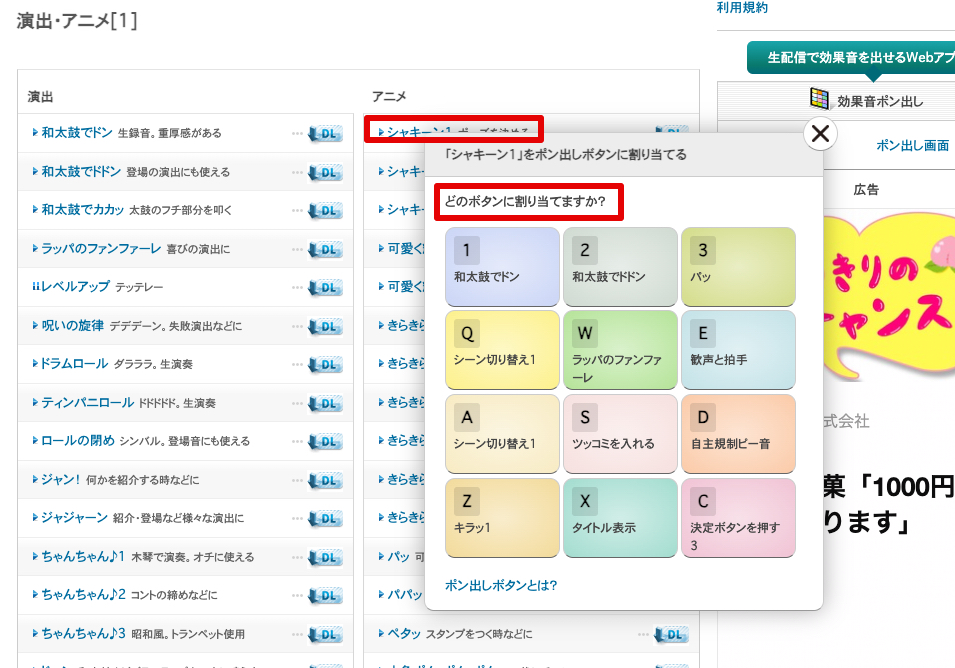

変更せずにそのままキャンセルするのであれば、ポップアップの右上の角の「✗」をクリックして閉じます。
さいごに
いかがでしたか。
ポン出しの効果音込みで録画・録音する場合、「デスクトップ音声」が反応しているかチェックしてください。
反応していなければ、ヘッドホンやスピーカーでポン出しの音が聞こえていても録音されませんのでご注意ください。